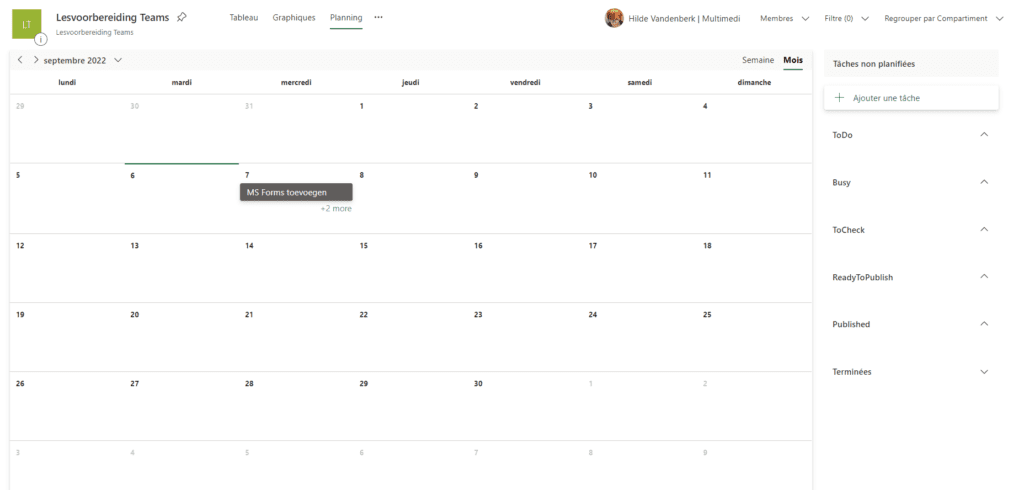DigTools_MS Planner
Je kan de Planner van Microsoft gebruiken als alleenstaande applicatie, buiten kanalen in jouw Teams-omgeving, of als tabblad toegevoegd aan het kanaal van een team. De functionaliteiten binnen de Planner zijn identiek.
Op de MS-pagina van Planner (klik HIER) kan je verbinding maken met jouw MS-account. Je vindt hier bovendien een hele resem aan tips.
MSPlanner als applicatie
Ga hiervoor naar https://tasks.office.com/Planner/
PLANNER – HOME
Je komt dan, als je ingelogd bent op jouw account, op de volgende pagina:
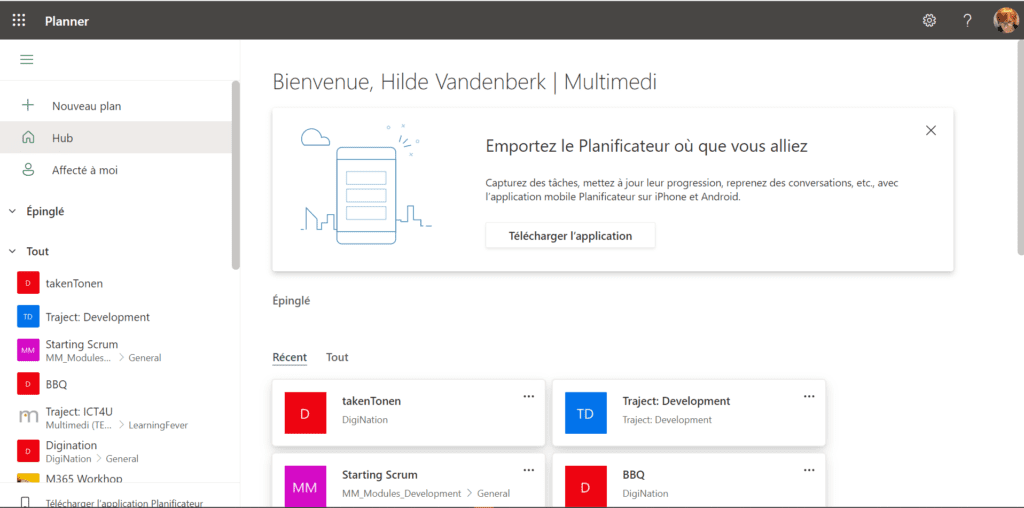
Je ziet hier de verschillende plannen die aangemaakt zijn binnen verschillende teams waarvan je deel uitmaakt. Bij jullie zullen hier wellicht minder teams / planningen aanwezig zijn.
Klik op ‘+Nieuw plan‘ om een eigen planning aan te maken.
Geef jouw plan een naam, beslis of je een bestaande Microsoft 365-groep wilt toevoegen aan het plan, of het plan ‘Public‘ (iedereen van de organisatie kan het plan zien) of ‘Privé is, en, onder de ‘Opties‘, een beschrijving toevoegen aan het plan.
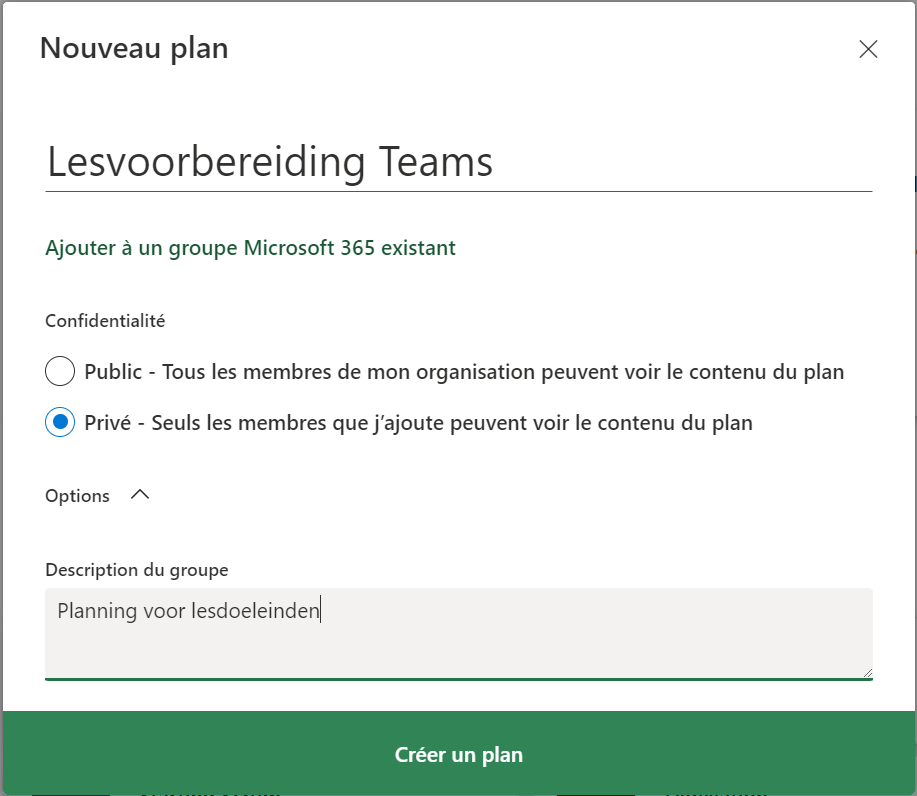

Maak de verschillende stappen die elke onderwerp van jouw lesopbouw moeten overlopen. Enkel de onderwerpen die uiteindelijk in de ‘ReadyToPublish’-lijst staan, voldoen volledig aan de definition of done (DoD).
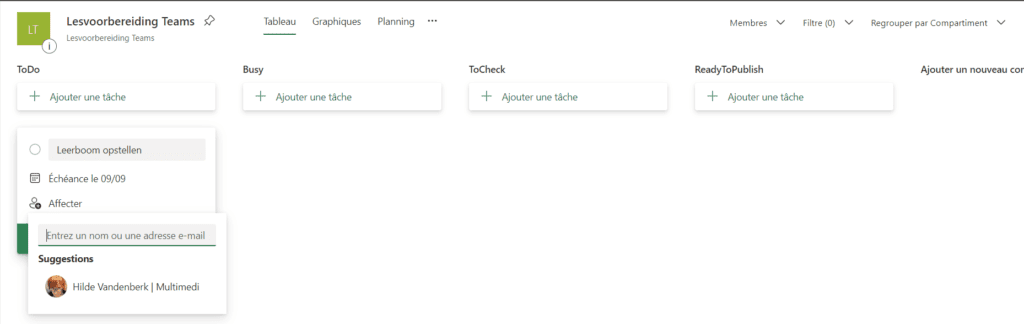
Aan elke lijst kunnen taken worden toegevoegd. Hier kan een einddatum aan vastgemaakt worden en de taak kan toegewezen worden aan een specifiek persoon.
Je kan ook een label toevoegen aan een taak, hem als dringend of belangrijk markeren, en een checklijst toevoegen.
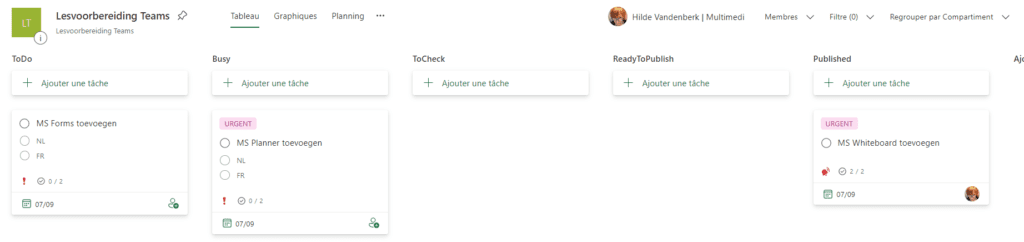
Je krijgt een uitgebreid venster met mogelijkheden als je op de specifieke taak klikt.

Onder het tabblad ‘Grafieken‘ vind je een overzicht van de verschillende taken en hun evolutie.
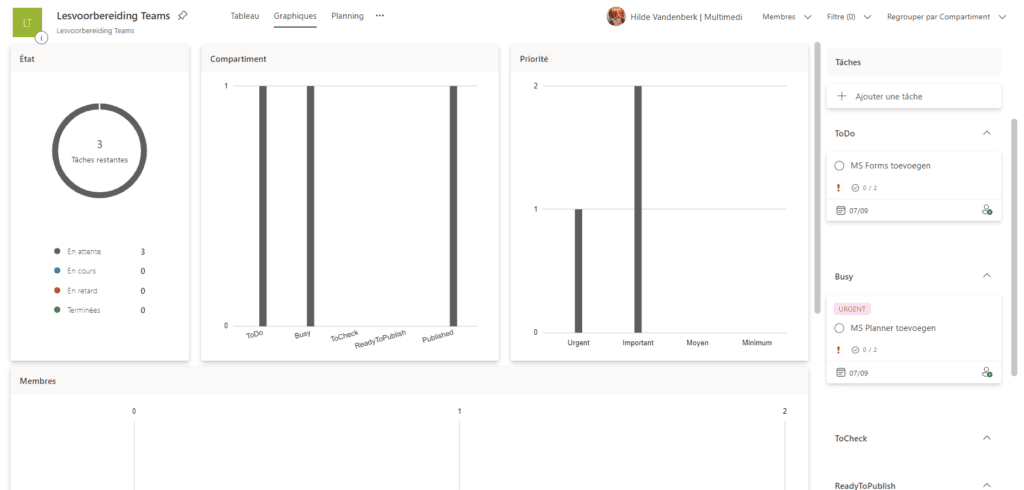
De ‘Planning‘ geeft je een kalenderweergave met de taken die aan jou zijn toebedeeld.